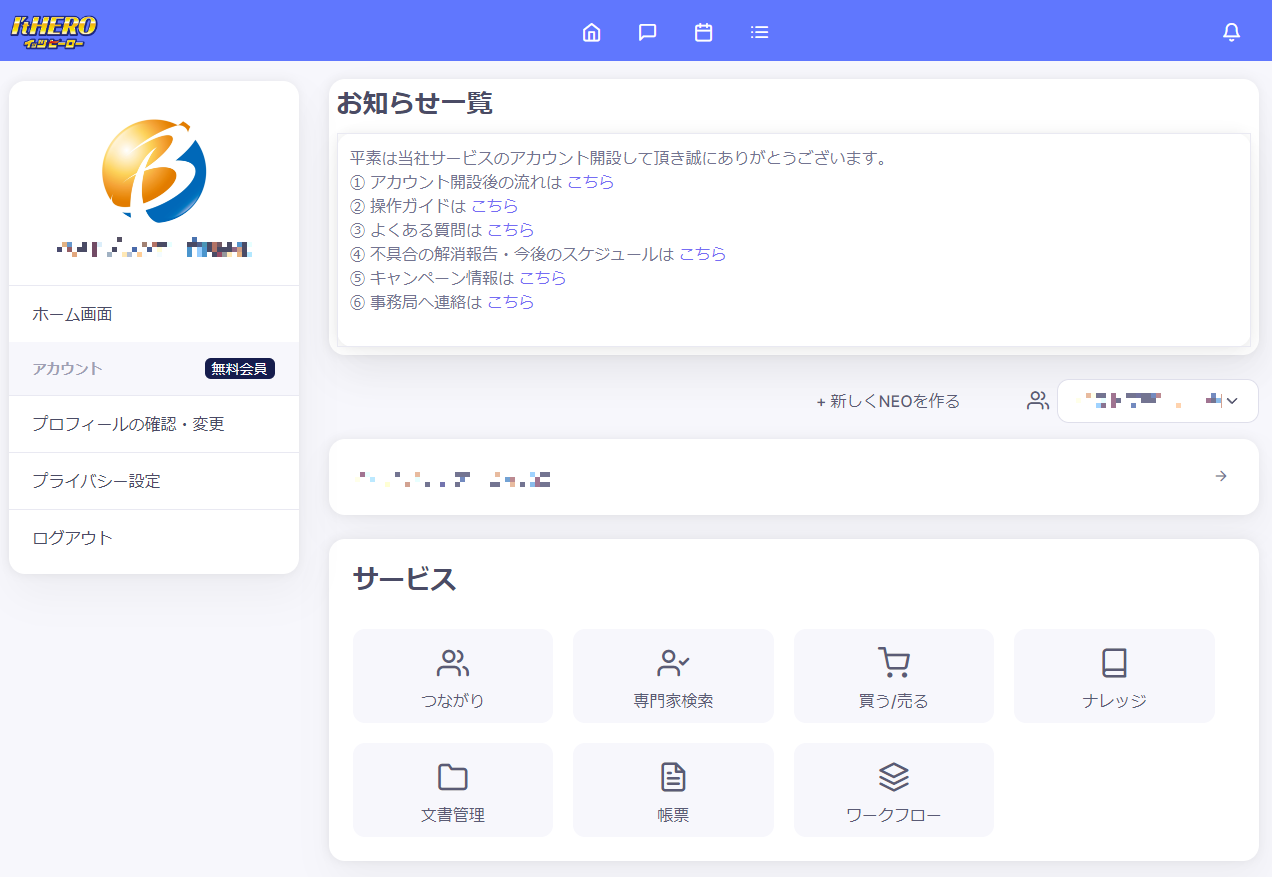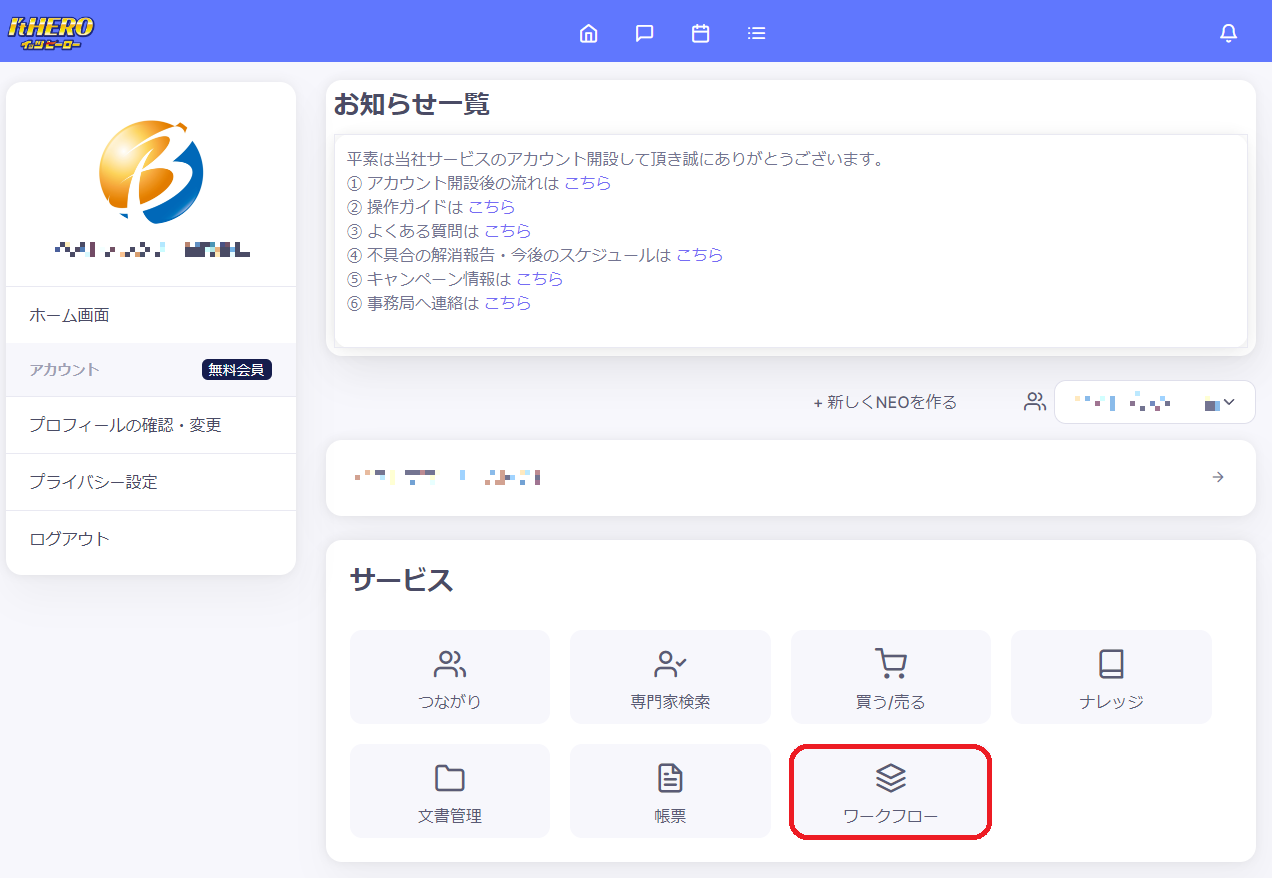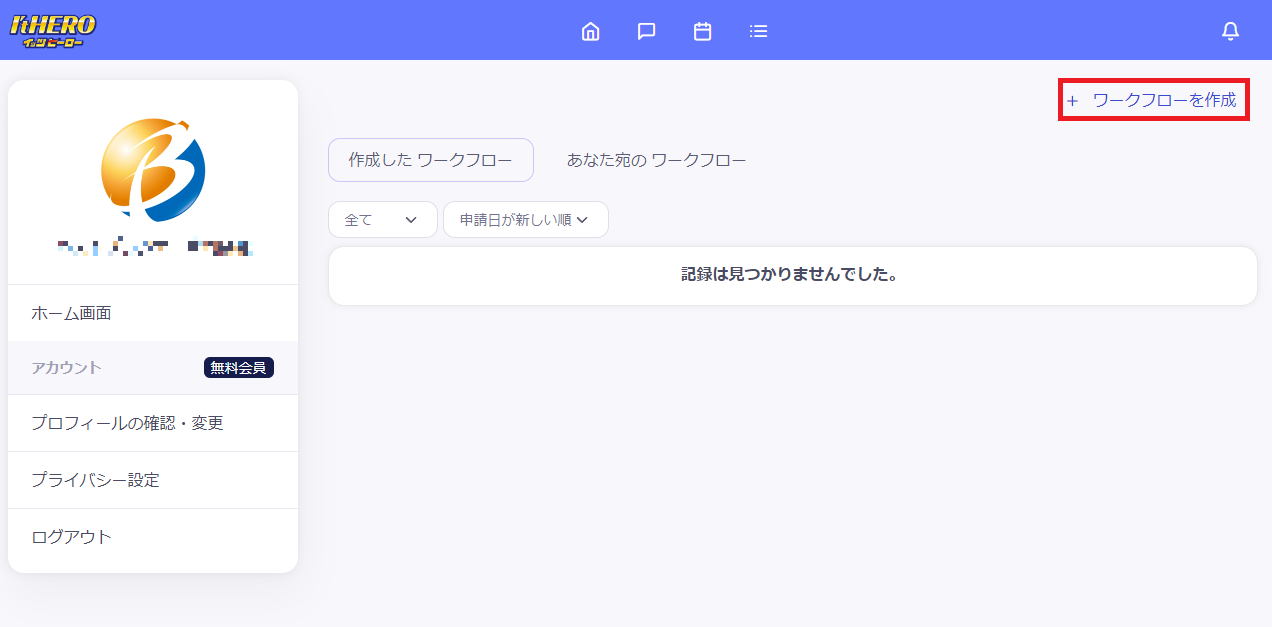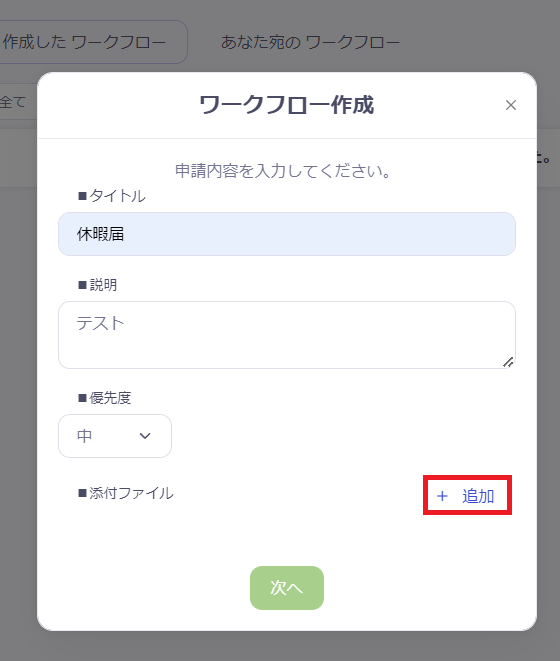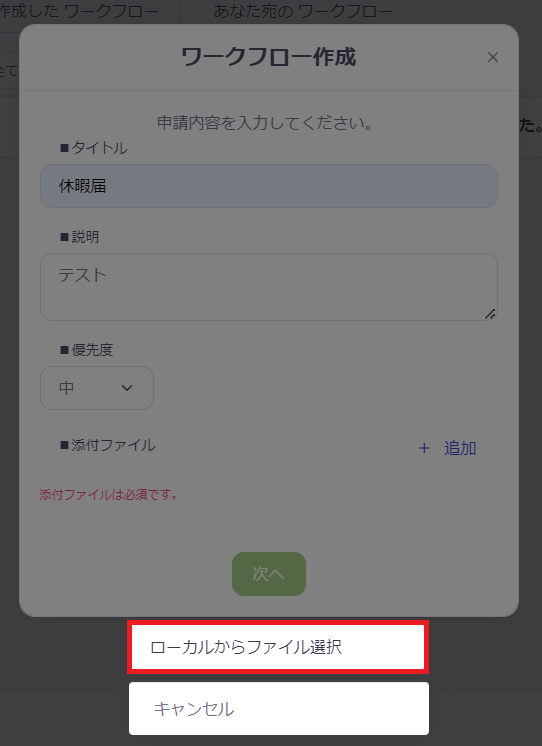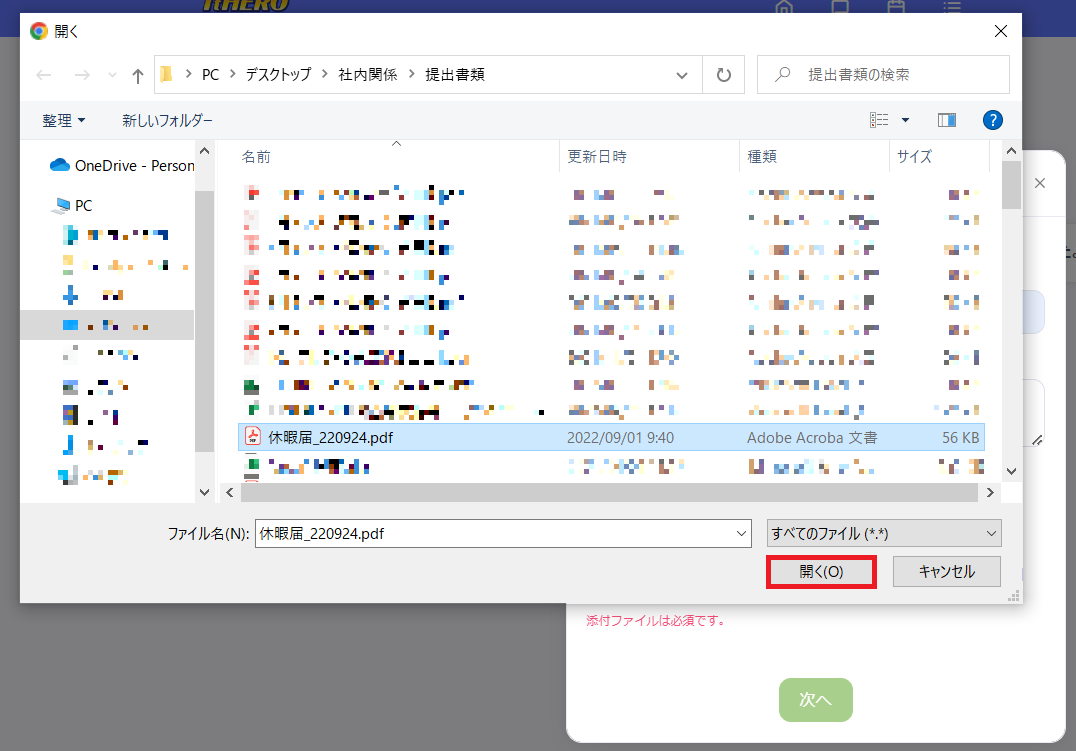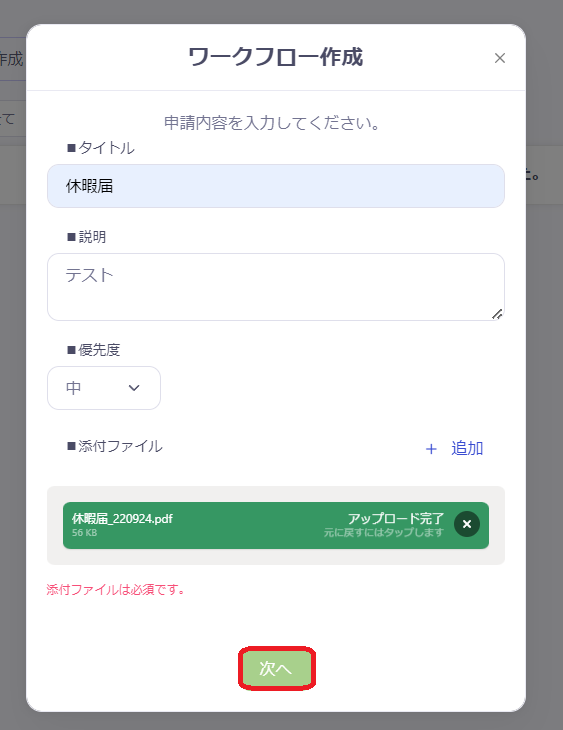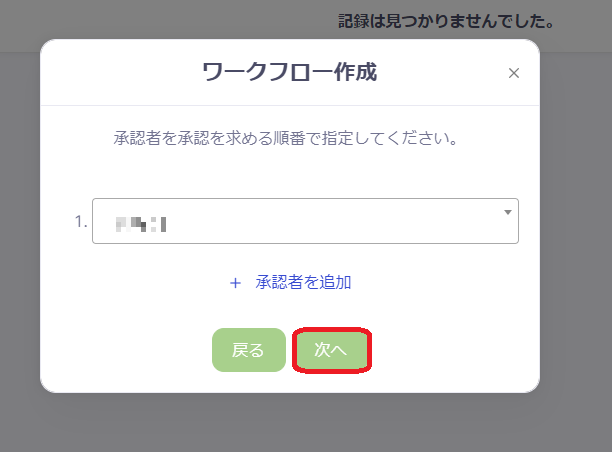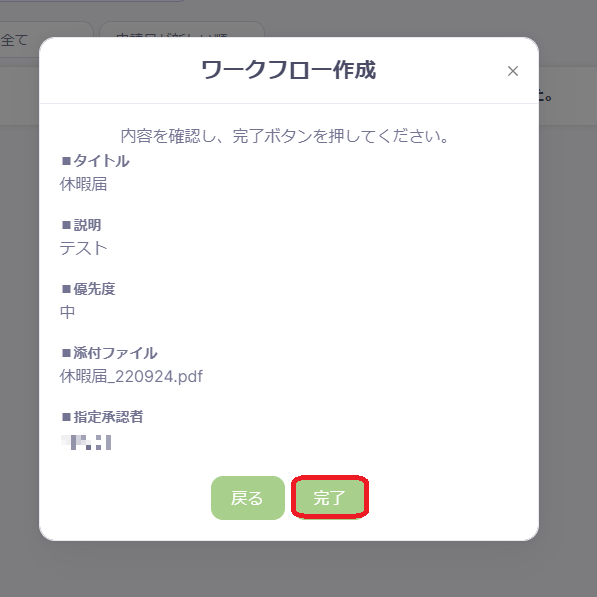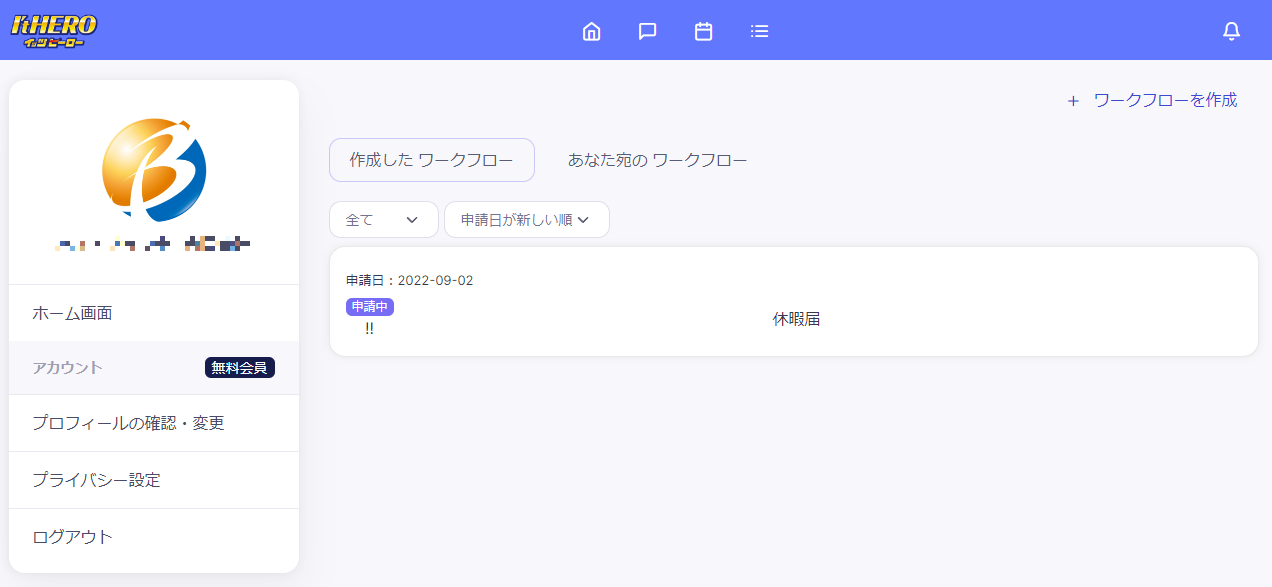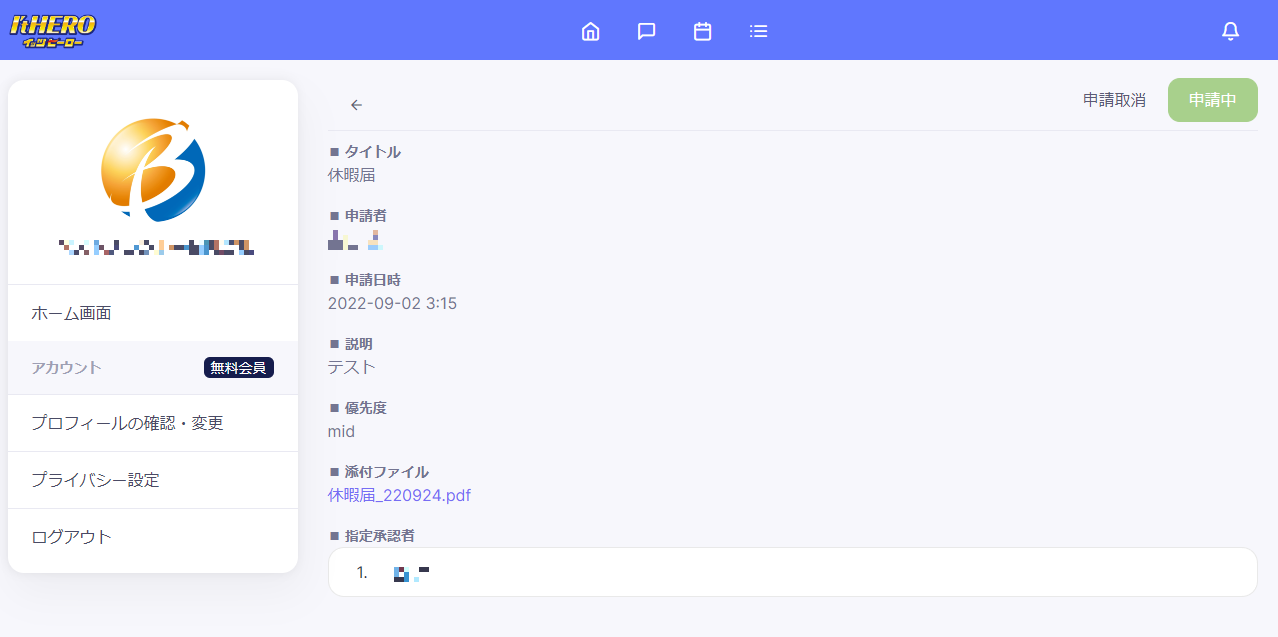ワークフロー ~作成~【PC】
最終更新 : 2022 年 09 月 07 日 17:56
-
ホーム画面を表示します
ホーム画面を表示します。
ログイン方法については操作ガイドのログインのやり方をご覧ください。

-
サービスのワークフローを選択します
ホーム画面からサービスのワークフローを選択します。


-
ワークフローメニューからワークフローを作成を選択します
ワークフローメニューから赤枠の「ワークフローを作成」を選択します。


-
ワークフロー作成画面から申請内容を入力する
ワークフロー作成画面から申請内容を入力し、赤枠の添付ファイル追加を選択します。


-
ワークフロー作成で添付ファイルを選択します
ワークフロー作成画面の下に赤枠の「ローカルからファイル選択」表示されますので選択します。
途中でやめる場合は「キャンセル」を選択します。

-
ワークフローに添付するファイルを選択します
ファイルの選択画面が表示されますので、対象のフォルダに移動してファイルを選択し赤枠の「開く」を選択します。


-
ワークフロー作成で添付ファイルを確認し次へ
ワークフロー作成で添付ファイルがアップロードされたことを確認し、赤枠の「次へ」を選択します。


-
ワークフロー作成、承認者を追加します
ワークフロー作成、承認者を追加します。
複数の承認が必要な場合は「承認者を追加」を選択し追加してください。
全ての承認者が追加されたら、赤枠の「次へ」を選択しましょう。

-
ワークフロー作成の入力内容を確認します
ワークフロー作成のすべての入力内容を確認出来たら、赤枠の「完了」を選択します


-
ワークフローの作成が完了しました。
ワークフローの作成が完了し画面に表示されます。


-
ワークフローの詳細の確認ができます
登録されたワークフローを選択すると詳細が確認できます。